Ruby on Rails® hanya dikenal sebagai Rails, adalah kerangka kerja web sumber terbuka yang ditulis dalam Ruby. Ini membantu Anda membuat situs web dan aplikasi yang sangat kuat.
Posting ini akan membantu Anda menginstal Ruby on Rails di Ubuntu 18.04 / Ubuntu 16.04 menggunakan:
1. rbenv (Disarankan)
2. RVM
Prasyarat
Instal curl dan paket lain yang diperlukan.
sudo apt update sudo apt install -y curl gnupg2 dirmngr git-core zlib1g-dev build-essential libssl-dev libreadline-dev libyaml-dev libsqlite3-dev sqlite3 libxml2-dev libxslt1-dev libcurl4-openssl-dev software-properties-common libffi-dev
Instal Node.js
Beberapa fungsi rel seperti CoffeeScript dan Asset Pipeline memerlukan runtime Javascript. Di sini, kita akan menginstal versi LTS dari Node.js (v12.x).
Jika Anda ingin menggunakan fitur terbaru Node.js, instal Node.js v13.x.
curl -sL https://deb.nodesource.com/setup_12.x | sudo -E bash - sudo apt install -y nodejs
Pasang Benang
Tambahkan repositori Yarn untuk menginstal manajer paket Yarn.
curl -sL https://dl.yarnpkg.com/debian/pubkey.gpg | sudo apt-key add - echo "deb https://dl.yarnpkg.com/debian/ stable main" | sudo tee /etc/apt/sources.list.d/yarn.list
Instal Benang dengan perintah di bawah ini.
sudo apt update && sudo apt install -y yarn
Instal Ruby
Menggunakan rbenv (Disarankan)
Rbenv memungkinkan Anda menginstal dan mengelola versi Ruby dengan mudah, dan lebih sederhana daripada RVM.
Untuk menginstal rbenv di sistem Anda, jalankan perintah di bawah ini.
cd git clone https://github.com/rbenv/rbenv.git ~/.rbenv echo 'export PATH="$HOME/.rbenv/bin:$PATH"' >> ~/.bashrc echo 'eval "$(rbenv init -)"' >> ~/.bashrc exec $SHELL git clone https://github.com/rbenv/ruby-build.git ~/.rbenv/plugins/ruby-build echo 'export PATH="$HOME/.rbenv/plugins/ruby-build/bin:$PATH"' >> ~/.bashrc exec $SHELL
Perintah di atas akan menginstal rbenv ke direktori home Anda dan mengatur variabel lingkungan yang sesuai.
Untuk postingan kali ini, kita akan menginstal Ruby versi terbaru (v2.7.0). Proses penginstalan dapat memakan waktu hingga 20 menit, jadi harap bersabar.
rbenv install 2.7.0
Anda juga dapat menginstal atau menggunakan versi Ruby yang berbeda, jalankan perintah rbenv install
Tetapkan Ruby v2.7.0 sebagai versi default untuk semua shell login.
rbenv global 2.7.0
Periksa versi Ruby.
ruby -v
Keluaran:
ruby 2.7.0p0 (2019-12-25 revision 647ee6f091) [x86_64-linux]
Instal bundel.
gem install bundler
Menggunakan RVM
RVM adalah singkatan dari Ruby Version Manager. Ini memberikan cara yang efisien untuk menginstal dan mengelola versi ruby secara mandiri dengan mengunduh dependensinya secara otomatis.
Impor kunci publik di sistem Anda.
gpg --keyserver hkp://keys.gnupg.net --recv-keys 409B6B1796C275462A1703113804BB82D39DC0E3 7D2BAF1CF37B13E2069D6956105BD0E739499BDB
Gunakan perintah curl untuk menginstal RVM di sistem Anda.
curl -sSL https://get.rvm.io | bash -s stable
Muat variabel lingkungan RVM menggunakan perintah di bawah ini.
source ~/.rvm/scripts/rvm
Gunakan perintah berikut untuk menginstal Ruby 2.7.0.
rvm install 2.7.0
Anda juga dapat menginstal ruby versi lain menggunakan perintah rvm install
Setel versi Ruby default ke 2.7.0 jika sistem Anda memiliki beberapa versi ruby.
rvm use 2.7.0 --default
Keluaran:
Using /home/raj/.rvm/gems/ruby-2.7.0
Periksa versi Ruby.
ruby -v
Keluaran:
ruby 2.7.0p0 (2019-12-25 revision 647ee6f091) [x86_64-linux]
Instal bundel.
gem install bundler
Pasang Rel
Gunakan perintah gem install rails untuk menginstal rilis stabil terbaru dari Rails. Proses ini mungkin memakan waktu cukup lama, bersabarlah.
gem install rails
Anda juga dapat menggunakan gem install rails –version=
Periksa versi Rails.
rails -v
Keluaran:
Rails 6.0.2.2
Buat Aplikasi Uji
Kami sekarang akan membuat aplikasi uji dengan dukungan MariaDB untuk mengujinya.
Instal Database MariaDB
Rails menggunakan sqlite3 sebagai database default, dan tidak disarankan untuk menggunakannya di lingkungan produksi di mana Anda mendapatkan lalu lintas tinggi. Anda mungkin ingin menggunakan MySQL atau PostgreSQL.
Untuk demo ini, kita akan menggunakan MariaDB sebagai database server.
Ubuntu 18.04 dan Ubuntu 16.04 datang dengan MariaDB v10.1 dan v10.0, masing-masing. MariaDB v10.0 sudah mengakhiri dukungan dan V10.1 mendekati akhir dukungan, jadi instal MariaDB v10.04 dari repositori MariaDBBACA: Cara Menginstal MariaDB v10.4 di Ubuntu 18.04
Setelah instalasi MariaDB, instal paket file pengembangan.
sudo apt install -y libmariadb-dev
Buat Basis Data
Buat Pengguna Basis Data
sudo mysql -u root -p
Buat pengguna database untuk aplikasi Anda.
CREATE USER 'itzgeek'@'localhost' IDENTIFIED BY 'password'; GRANT ALL PRIVILEGES ON *.* TO 'itzgeek'@'localhost'; exit
Instal ekstensi MySQL2.
gem install mysql2
Buat Aplikasi Rel
Buat aplikasi uji dengan dukungan database sebagai pengguna standar karena menjalankan server Rails sebagai pengguna root tidak disarankan.
cd ~ rails new itzgeekapp -d mysql cd itzgeekapp
Perbarui informasi basis data.
nano config/database.yml
Masukkan detail pengguna DB yang ditunjukkan di bawah ini.
default: &default
adapter: mysql2
encoding: utf8mb4
pool: <%= ENV.fetch("RAILS_MAX_THREADS") { 5 } %>
username: itzgeek << DB User
password: password << DB Password
socket: /var/run/mysqld/mysqld.sock Buat databasenya.
rake db:create
Keluaran:
Created database 'itzgeekapp_development' Created database 'itzgeekapp_test'
Validasi Aplikasi Uji
Mulai aplikasi Rails Anda.
rails server -b 0.0.0.0
Keluaran:
=> Booting Puma => Rails 6.0.2.2 application starting in development => Run `rails server --help` for more startup options Puma starting in single mode... * Version 4.3.3 (ruby 2.7.0-p0), codename: Mysterious Traveller * Min threads: 5, max threads: 5 * Environment: development * Listening on tcp://0.0.0.0:3000 Use Ctrl-C to stop
Jika semuanya bekerja dengan benar, aplikasi Rails Anda seharusnya berjalan pada port 3000.
Kunjungi aplikasi Rails Anda dengan membuka URL di bawah ini di browser web.
http://localhost:3000ATAU
http://your.ip.add.ress:3000Anda akan mendapatkan halaman berikut.
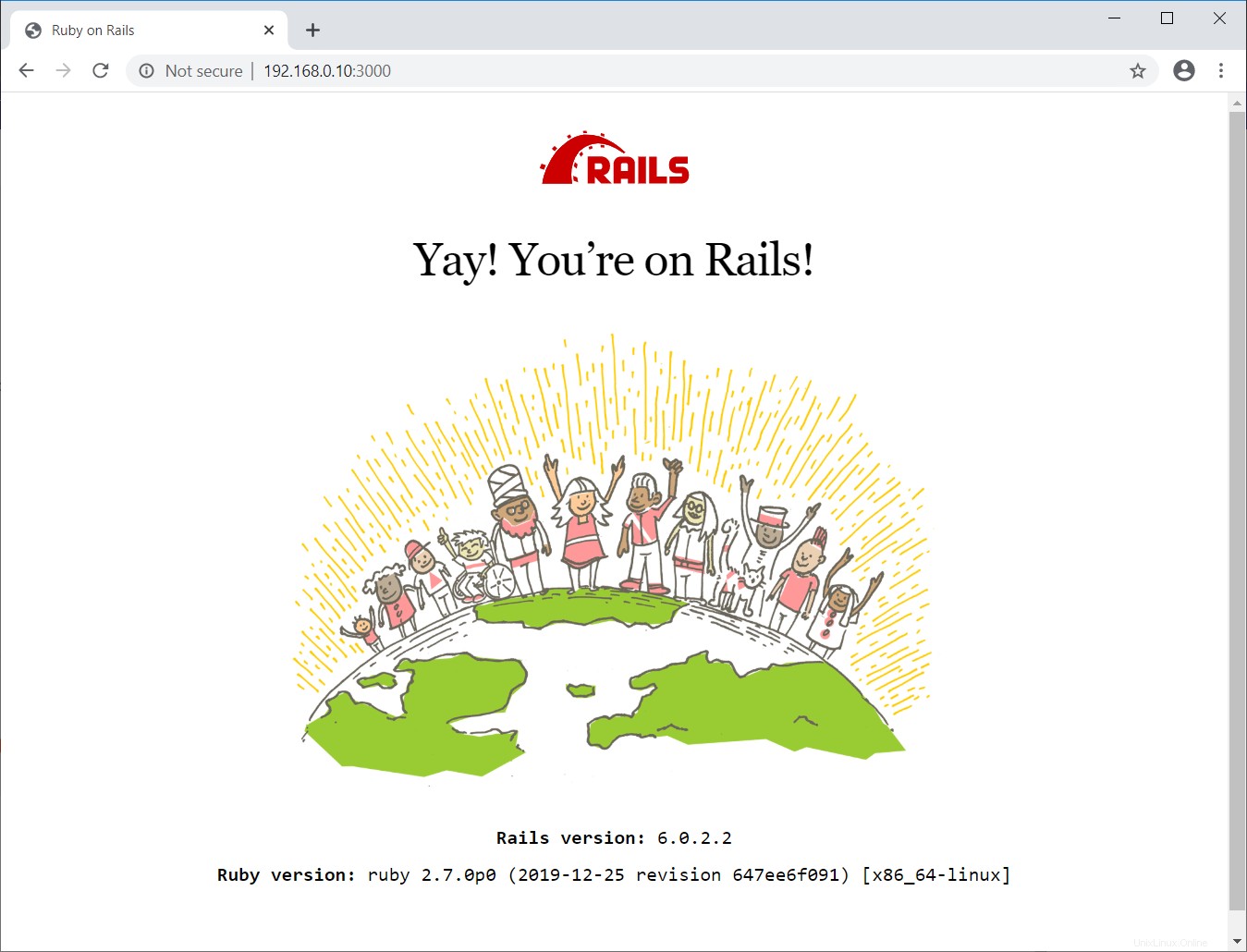
Kesimpulan
Itu saja. Saya harap Anda telah mempelajari cara menginstal Ruby on Rails di Ubuntu 18.04 / Ubuntu 16.04.